Вы можете использовать iPhone Unlocker для снятия блокировки экрана с iPhone, iPad и iPod touch без пароля, разблокировать Apple ID без пароля, обойти MDM без потери данных и удалить пароль Screen Time. Это руководство покажет вам все шаги, помогая вам легко использовать iPhone Unlocker.
Часть 1: Как разблокировать блокировку экрана iOS
Шаг 1: Нажмите на ссылку ниже, чтобы загрузить iPhone Unlocker на свой ПК, а затем установите его.
Шаг 2: Запустите программное обеспечение и нажмите « Начать разблокировку » в модуле « Код разблокировки экрана ».

Шаг 3: Нажмите « Пуск », чтобы стереть пароль, и подключите устройство iOS к ПК через USB.
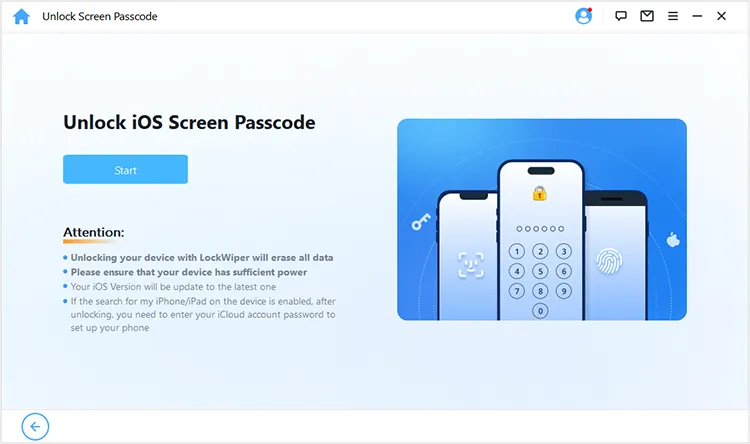
Шаг 4: Выберите модель подключенного устройства iOS и следуйте инструкциям на экране, чтобы перевести устройство в режим восстановления. При необходимости нажмите « Просмотреть видеоурок ».
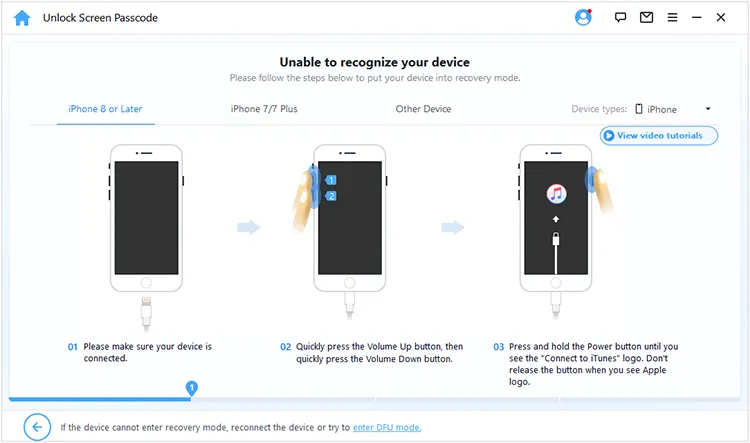
Шаг 5: После этого нажмите « Загрузить », чтобы загрузить пакет прошивки. Если это не удалось, нажмите « Нажмите здесь », чтобы загрузить пакет через браузер.
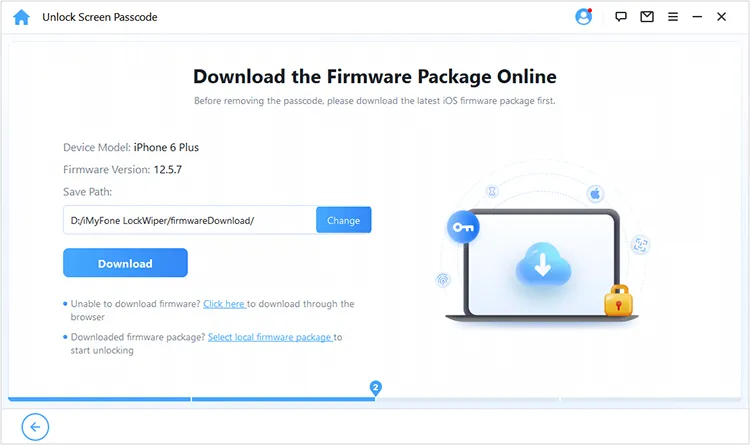
Шаг 6: После загрузки нажмите « Разблокировать », а затем внимательно прочитайте уведомление. Затем введите « 000000 », чтобы подтвердить операцию, и снова нажмите « Разблокировать », чтобы разблокировать устройство iOS. Примерно через 10 минут ваше устройство iOS будет разблокировано.
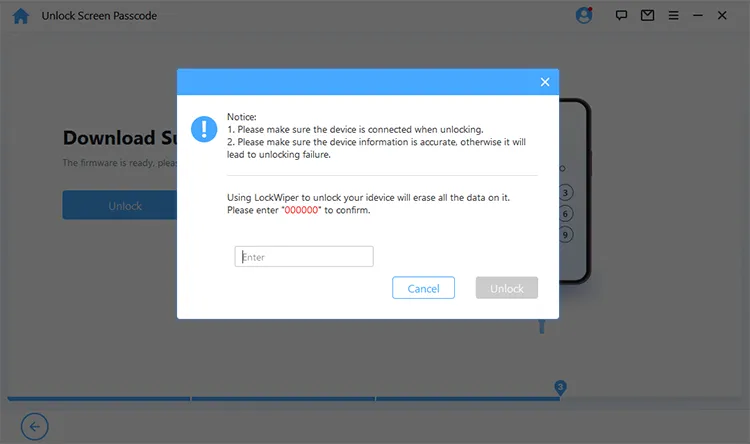
Часть 2: Как удалить Apple ID без пароля
Шаг 1: Откройте iPhone Unlocker на компьютере и выберите « Разблокировать Apple ID ».
Шаг 2: Подключите iPhone/iPad к ПК через USB и нажмите « Доверять » на устройстве iOS.
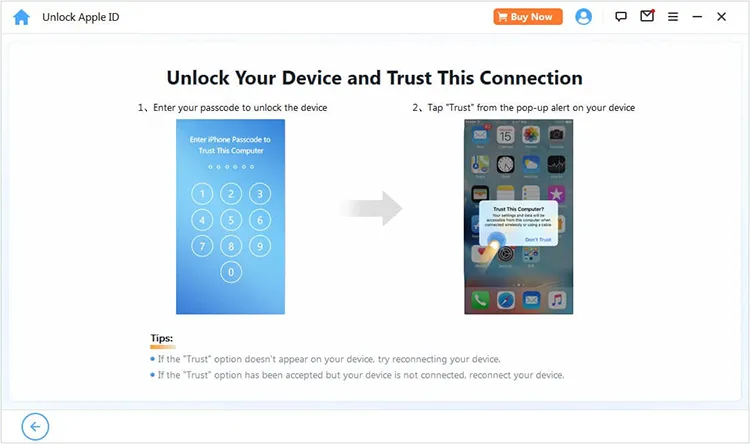
Шаг 3: Теперь вы можете нажать « Начать », чтобы удалить свой Apple ID. Кроме того, обратите внимание на эти 3 ситуации:
- Если на вашем устройстве iOS отключена функция «Найти меня» (поддерживаются все версии iOS), программное обеспечение немедленно начнет удаление вашей учетной записи iCloud.
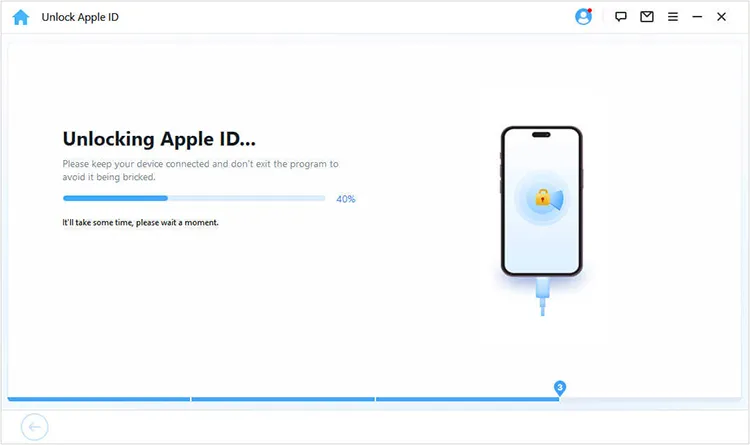
- Если на мобильном устройстве включена функция Find My (поддерживаются версии iOS ниже 11.4), сбросьте все настройки на устройстве. Затем программное обеспечение начнет удалять ваш Apple ID.
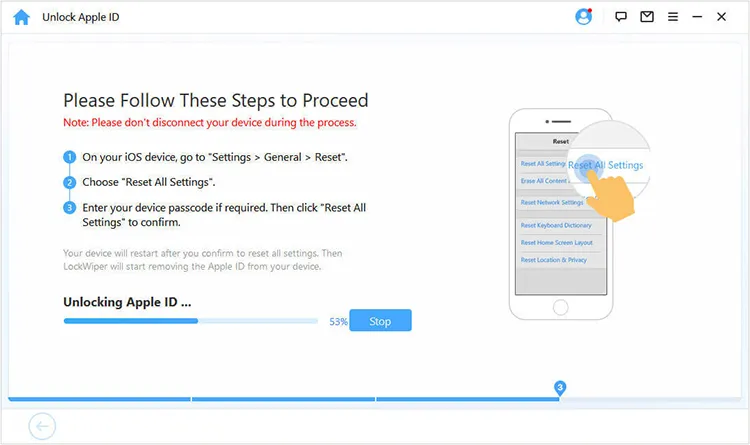
- Если включена функция двухфакторной аутентификации (поддерживается iOS 11.4 и выше), убедитесь, что вы включили экранный пароль. Если нет, настройте его и нажмите « Далее », чтобы ввести « 000000 », и нажмите « Разблокировать », чтобы удалить свой Apple ID. Наконец, выберите « Разблокировать с помощью пароля » и « Использовать пароль устройства », а затем введите экранный пароль. Apple ID будет удален.
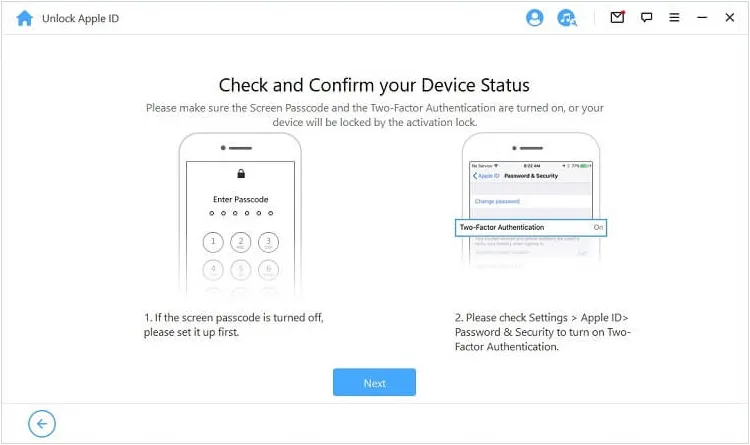
Часть 3: Как удалить MDM на iPhone/iPad
Шаг 1: Чтобы удалить MDM на iPhone или iPad, запустите программное обеспечение и выберите модуль « Обход MDM ».
Шаг 2: Подключите свое устройство iOS к ПК через USB-кабель Apple. Затем выберите « Обойти MDM », если ваше устройство iOS зависло на экране MDM, или выберите « Удалить MDM », если ваше устройство ограничено MDM.
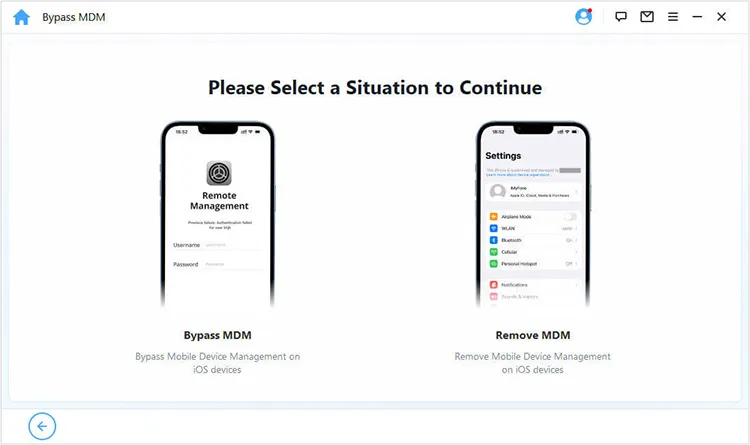
Шаг 3: Убедитесь, что функция «Найти меня» отключена на вашем устройстве iOS.
- Если вы выбрали « Обход MDM », убедитесь, что ваше устройство находится на экране « Блокировка MDM », и нажмите « Начать », чтобы обойти его напрямую.
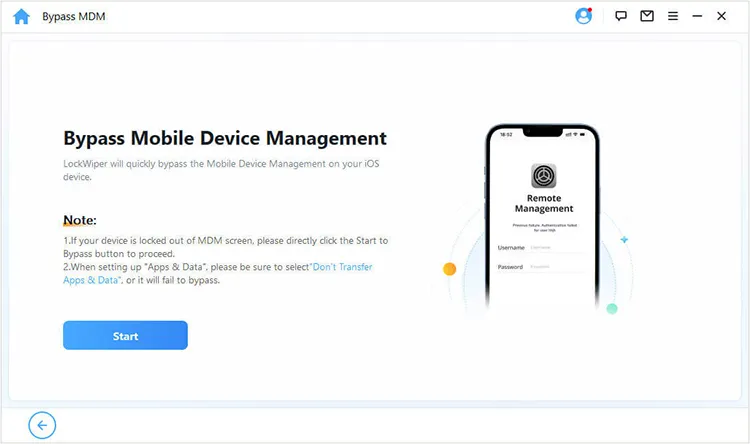
- Если вы выбрали « Удалить MDM », нажмите « Начать », чтобы снять блокировку MDM непосредственно с вашего устройства iOS.
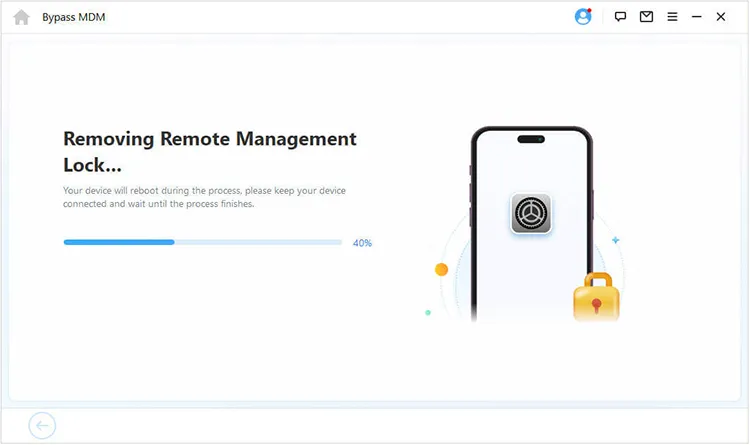
Часть 4: Как снять блокировку экранного времени
Шаг 1: Вы можете снять блокировку экранного времени с устройства iOS с помощью iPhone Unlocker. Запустите программу и нажмите « Unlock Screen Time Passcode ».
Шаг 2: Подключите iPhone/iPad/iPod touch к ПК с помощью USB и нажмите « Доверять » на устройстве iOS.
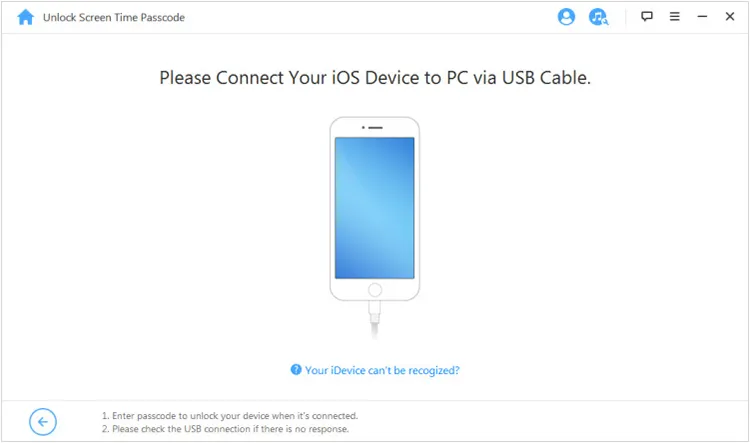
Шаг 3: В зависимости от версии iOS возможны две ситуации.
Ситуация 1: Если ваше устройство работает под управлением iOS 12 и выше, выберите « Установить непосредственно на устройстве » или « Установить через семейный доступ ».
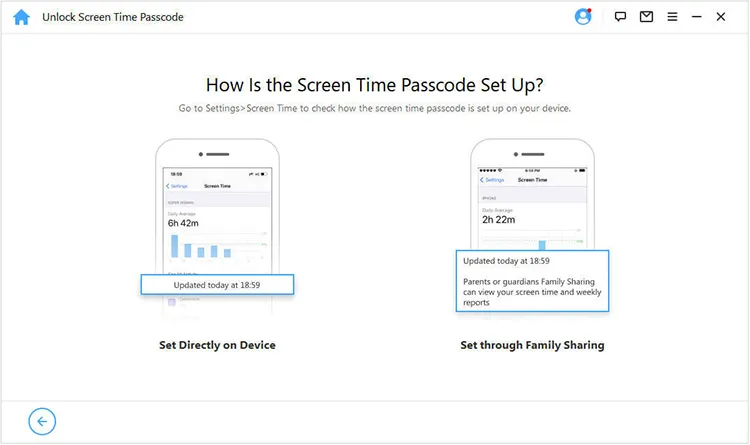
- Если вы выбрали « Установить непосредственно на устройстве », нажмите « Пуск » и следуйте инструкциям по отключению функции «Найти меня». Затем нажмите « Продолжить », чтобы удалить код доступа к экранному времени.
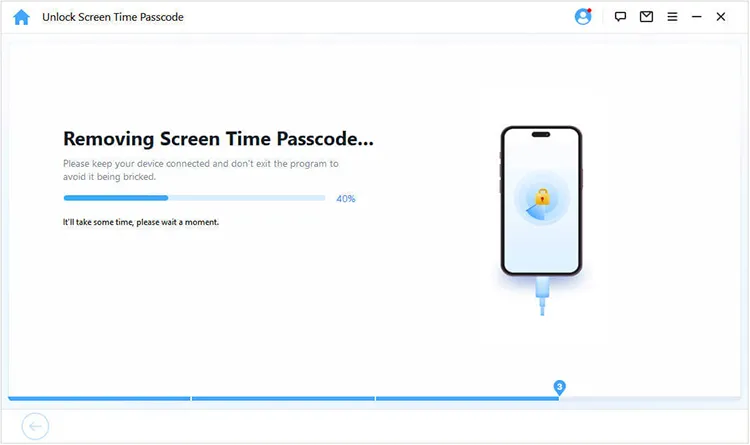
- Если вы выбрали « Установить через Семейный доступ », а функция «Найти меня» отключена, нажмите « Начать », чтобы удалить код доступа к экранному времени. Но если включена двухфакторная аутентификация, вам необходимо установить код доступа к экранному времени и нажать « Далее ». После этого введите « 000000 » и нажмите « Разблокировать », чтобы снять блокировку экранного времени. Ваше устройство перезагрузится, и вам необходимо выбрать « Разблокировать с паролем » > « Использовать пароль устройства ».
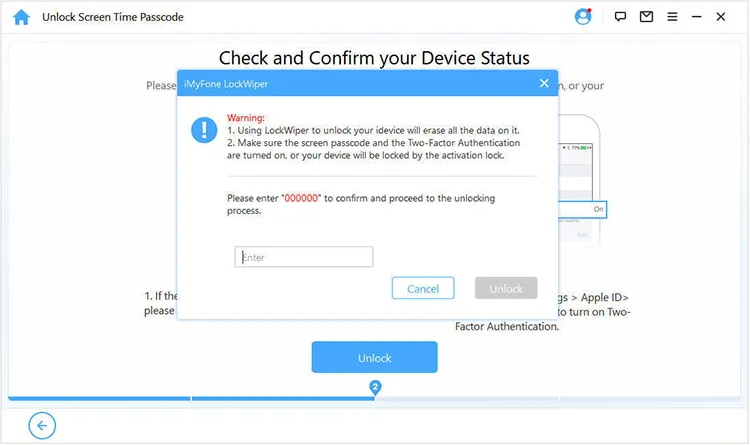
Ситуация 2: Если ваше устройство работает под управлением iOS 11 или более ранней версии, нажмите « Пуск ». Программное обеспечение загрузит данные вашего устройства. Если ваша резервная копия iTunes зашифрована, введите пароль или нажмите « Нажмите здесь ». Затем программное обеспечение восстановит ваш код доступа к ограничениям, и вы сможете перейти в « Настройки » > « Основные » > « Ограничения » на устройстве iOS, чтобы разблокировать его.
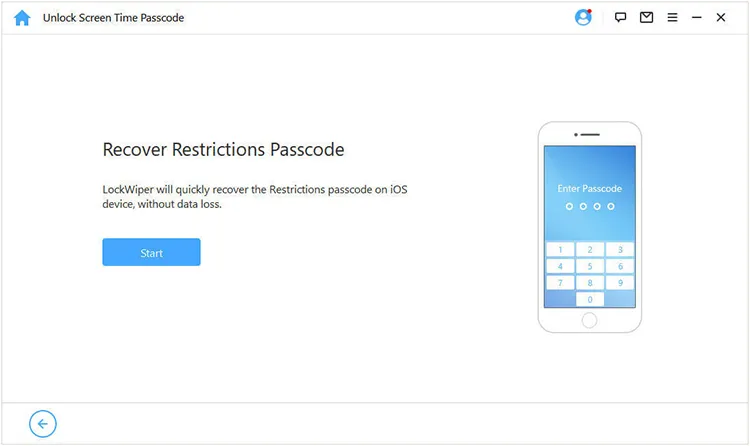
Заключение
Вот и все шаги по использованию iPhone Unlocker. Вы можете следовать соответствующей части, чтобы снять или обойти блокировку с вашего устройства iOS без усилий. Если у вас есть какие-либо вопросы, пожалуйста, оставьте комментарий, и мы свяжемся с вами в течение одного рабочего дня.





























































